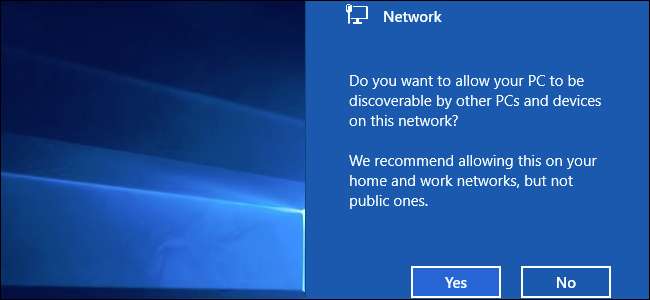
Se você está sofrendo de problemas de rede no Windows 10 que simplesmente não consegue resolver, o Atualização de aniversário do Windows 10 agora inclui um recurso que permite redefinir sua rede de volta ao estado original quando você instalou o Windows.
RELACIONADOS: Como fazer com que o Windows resolva os problemas do seu PC para você
Reinicializar sua rede realmente deve ser usado como último recurso no processo de solução de problemas. Antes de tentar, você deve tentar algumas correções básicas primeiro. Executando o solucionador de problemas de rede integrado pode muitas vezes resolver seus problemas, ou pelo menos indicar etapas que você pode tomar e que podem ajudar. O Windows também inclui alguns bons utilitários de linha de comando que pode ajudá-lo a descobrir onde está o seu problema. Mas se tudo mais falhar, ou se você quiser apenas retomar sua rede ao início, reiniciá-la pode ajudar.
Quando você redefine sua rede, o Windows esquece sua rede Ethernet, junto com todas as suas redes Wi-Fi e senhas. Ele também esquecerá as conexões adicionais, como conexões VPN ou switches virtuais, que você criou. A redefinição desativará e reinstalará todos os adaptadores de rede e definirá outros componentes de rede de volta às configurações originais. Você ainda terá que passar por todas as perguntas que viu quando instalou o Windows pela primeira vez, onde selecionou se deseja que seu PC seja detectável na rede.
Depois de esgotar seus outros esforços de solução de problemas, redefinir a rede é fácil. Abra as Configurações do Windows pressionando Iniciar e clicando no botão Configurações (ou apenas pressionando Windows + I no teclado). Na tela de configurações do Windows, clique em “Rede e Internet”.
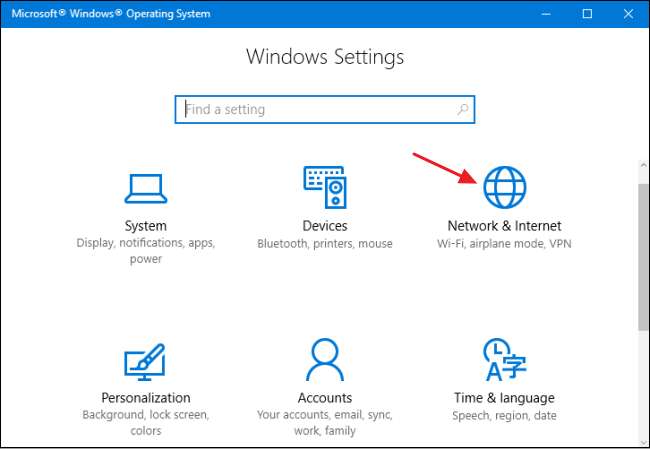
Na página “Rede e Internet”, selecione a guia “Status” à esquerda e, em seguida, à direita, role para baixo e clique no link “Redefinir rede”.
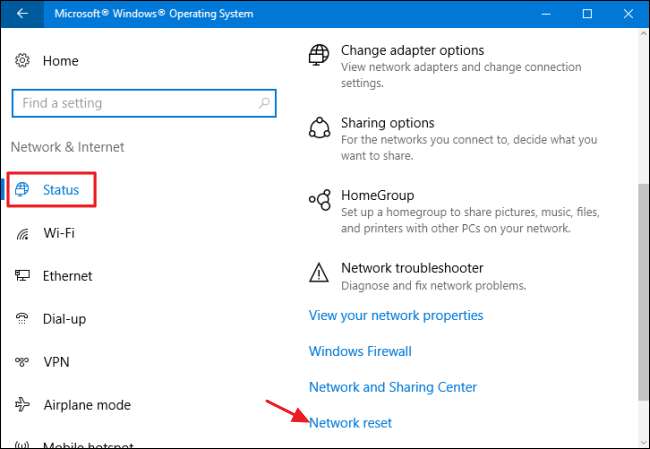
A tela “Reinicialização da rede” avisa sobre o que acontecerá quando a rede for reiniciada e também informa que será necessário reiniciar. Clique no botão “Redefinir agora” para redefinir a rede e reiniciar o PC.
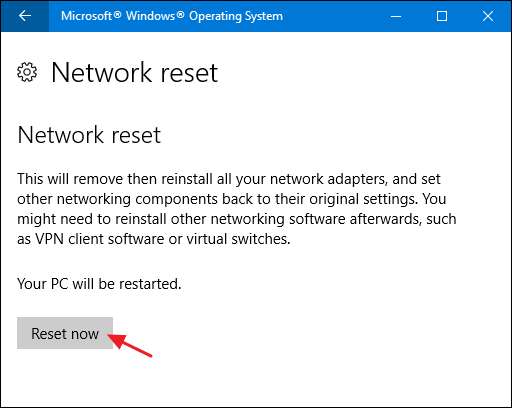
Quando solicitado a confirmar a redefinição da rede, clique no botão “Sim”.
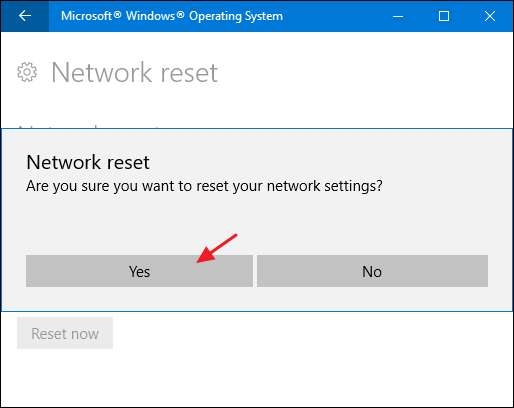
E isso é tudo que há para fazer. Depois de reiniciar o PC, o Windows o guiará pela configuração da rede. Novamente, redefinir sua rede deve ser realmente o último recurso. Mas se todos os seus outros esforços de solução de problemas falharam, uma reinicialização completa pode ser a resposta.







